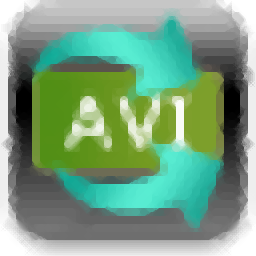Moyea SWF to 3GP Converter是一款专业的SWF转3GP软件。SWF转3GP久友下载站下班为你推荐Moyea SWF to 3GP Converter。软件可以将Flash投影仪,SWF转换为手机的3GP视频;此SWF 3GP转换器提供解决方案,其他Flash SWF到视频转换工具无法解决的问题,例如视频和音频异步,帧丢失,音频失真以及使用内部或外部Flash视频(FLV)处理SWF文件,因此家庭用户可以在手机上自由查看Flash SWF;使用此工具,用户可以完美地将Macromedia SWF转换为3GP视频,将SWF转换为3G2视频(3GPP / 3GPP2),以便在手机上播放;它可以将SWF翻录为MP3,AAC音频文件,并支持批处理模式转换;它的手动模式允许捕获交互式Flash进行转换!
软件功能:
转换SWF到3GP
将SWF转换为3G2视频(3GPP / 3GPP2)
将SWF转换为MP3和AAC音频
支持H264和MPEG4编解码器
支持AtionScript和批处理模式转换
支持在单独的文件中录制音频和翻录音频
完美转换SWF文件,这些文件是嵌入式Flash视频(FLV)或链接的Flash视频(FLV)
完美转换复杂的Flash文件,并以出色的声音和图像质量完全符合所见即所得的规则
使用低播放速度技术实现准确的音频和视频同步而不会丢失帧
使用音频提取技术代替录音,可以100%保留原始声音效果。
安装步骤:
1.用户可以单击本网站提供的下载路径下载相应的程序安装包
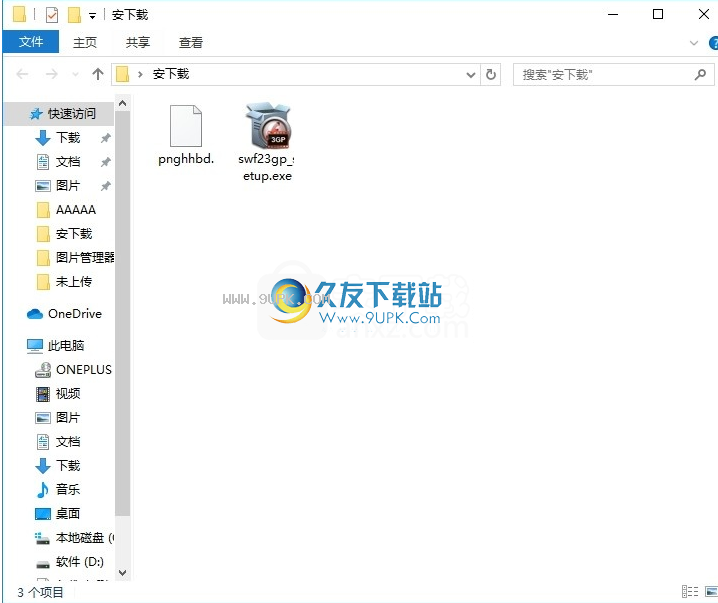
2.只需使用解压功能打开压缩包,双击主程序进行安装,弹出程序安装界面
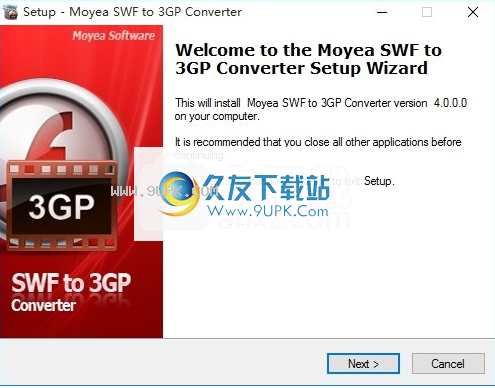
3.同意协议的条款,然后继续安装应用程序,单击“同意”按钮
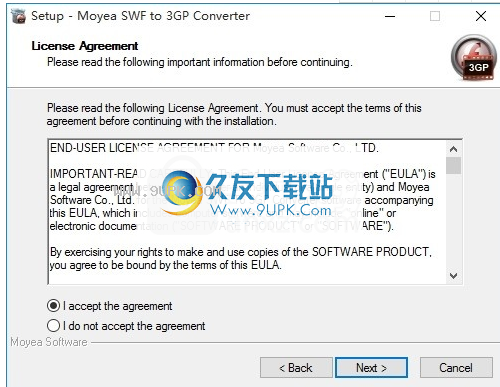
4.可以单击浏览按钮根据需要更改应用程序的安装路径
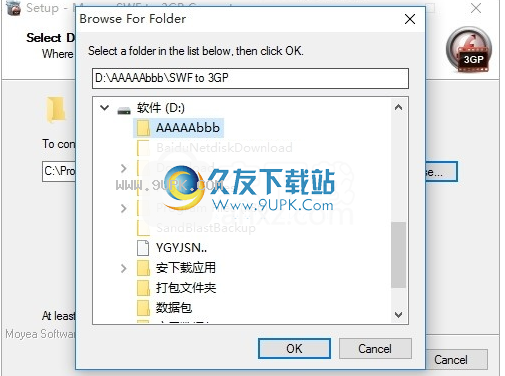
5.弹出以下界面,用户可以直接用鼠标点击下一步

6.桌面快捷键的创建可以根据用户的需要而定
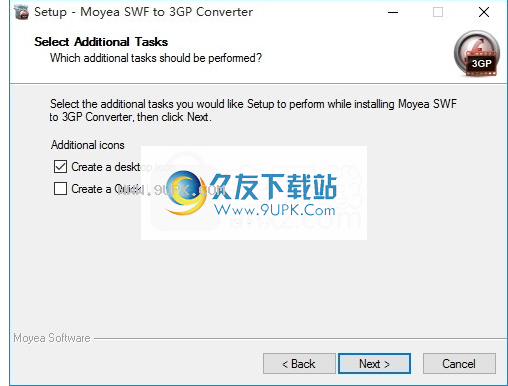
7.现在就可以安装主程序了,单击安装按钮开始安装。
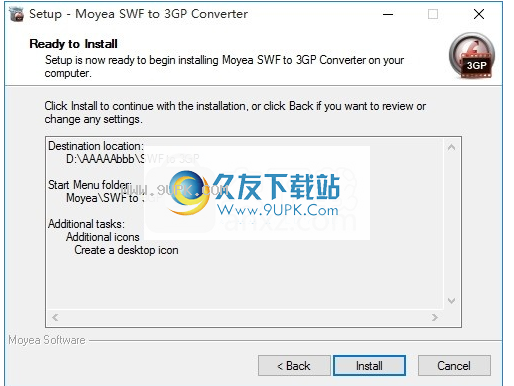
8.弹出应用程序安装进度栏的加载界面,等待加载完成
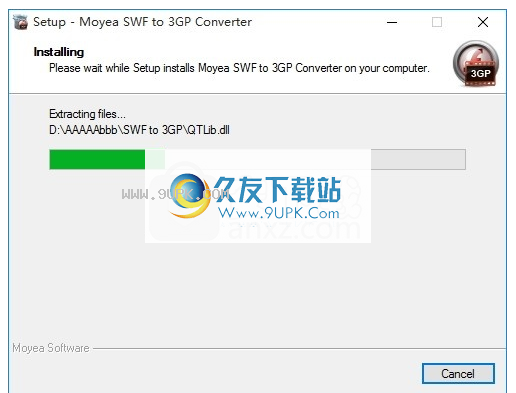
9.根据提示单击“安装”,将弹出程序安装完成界面,单击“完成”按钮
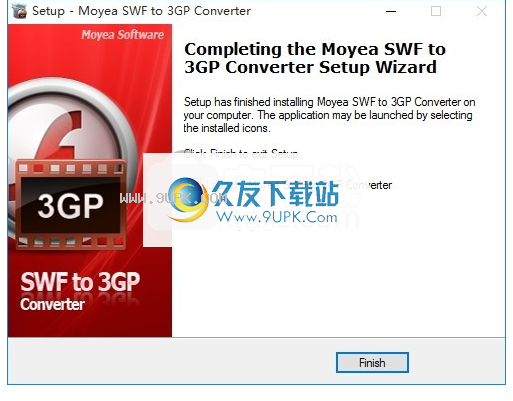
软件特色:
通过其友好的图形界面,Moyea SWF至3GP Converter提供了一种简单而快速的解决方案
可以解决将SWF文件转换为3GP视频时出现的头痛问题
例如音频失真,帧丢失,音频和视频异步,此程序可以处理SWF文件中的嵌入式或链接的FLV。
3GP转换器还允许在转换过程中与Flash内容进行交互,并且在生成的视频中没有跳帧。
此外,其“播放和捕获”技术允许用户确定要捕获的开始和结束帧,以便转换以满足他们的需求。
该3GP Converter是一种经济实用的工具,可以将SWF转换为家庭视频
并以出色的图像质量和声音质量分享。
因为它更便宜并且能够将SWF转换为3GP视频
将SWF转换为3G2视频并将SWF转换为MP3,AAC,M4A,WAV,WMA音频文件的完美性能。
使用教程:
程序设定
如果要在程序中设置自己的设置,可以通过单击按钮来更改设置,然后选择“选项...”,您将看到以下带有基本,缩略图和捕获选项的窗口
步骤1:基本
单击“基本”,您将进入下面的窗口,并设置您喜欢的任何内容。
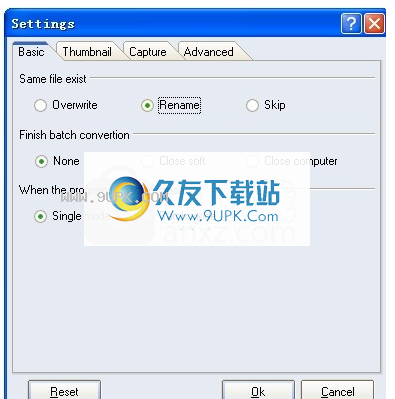
存在相同的文件:如果输出文件名与输出文件夹中存在的文件名相同,请选择“覆盖”,“重命名”或“跳过”。
覆盖:输出文件将覆盖现有文件。
重命名:程序可以根据为原始名称加上前缀并按顺序添加数字的规则自动生成有效名称。
跳过:输出文件夹中具有相同名称的文件的转换将被取消。
完成批处理转换:完成批处理模式下的转换任务后,请为程序选择以下选项之一。
无:单击后不执行任何操作
转换完成。
软关闭:转换完成后,单击以退出程序。
关闭计算机:转换完成后,单击“关闭计算机”。如果选择此选项,转换完成后将有一个等待窗口关闭。窗口将显示30秒倒计时。如果您不想关闭计算机,则只需关闭窗口即可取消命令。
加载程序后,打开:单击快捷方式或桌面图标以启动程序,设置默认模式。
步骤2:缩图
您可以设置缩略图的格式,然后选择光盘以保存缩略图。
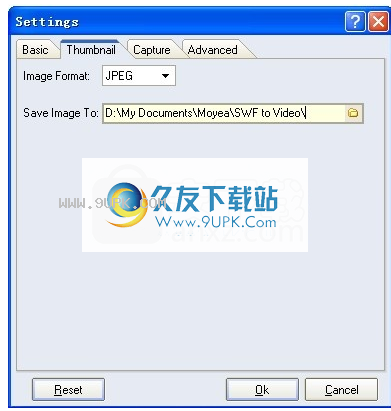
图像格式:可以选择JPEG,BMP或THM作为缩略图格式。
将图像保存到:选择保存缩略图的位置。
步骤3:捕获
您可以选择文件夹和捕获方法来保存捕获的文件。
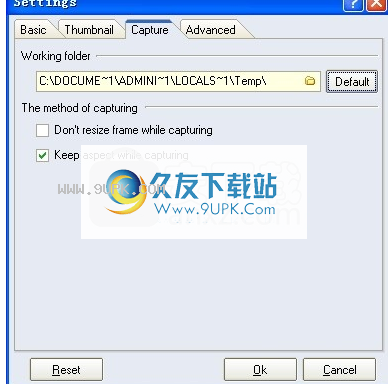
工作文件夹:单击浏览按钮以将硬盘上的文件夹指定为工作文件夹。工作文件夹用于保存在转换过程中生成的临时文件,这可能会占用大量磁盘空间。因此,我们建议您在具有足够可用空间的硬盘上指定工作文件夹。程序首次启动时,单击“默认”按钮以返回到初始设置。
捕获方法
捕获期间不要调整帧大小:选择此选项,程序将在转换过程中不捕获帧大小。如果您的Flash文件中有任何位图,建议您选中此选项,以免最终视频文件失真。否则,您可以取消选中此选项。
在捕获过程中保持纵横比:在转换期间,请选中此选项以保持文件的原始纵横比。
步骤4:进阶

选中此选项可在自动捕获结束时捕获其他剪辑,以从音频比视频长的Flash文件中获得更好的效果。
快速入门,输入文件
有三种导入SWF文件的方法:从文件夹,从IE缓存和从URL。您也可以选择“ Grab SWF”开始下载Moyea Flash,并在网页上获取SWF URL进行转换或下载,或者选择进入Flash投影仪。从浏览窗口的下拉列表中选择文件,文件夹或URL和IE缓存时,可以从导入对话框中预览Flash。
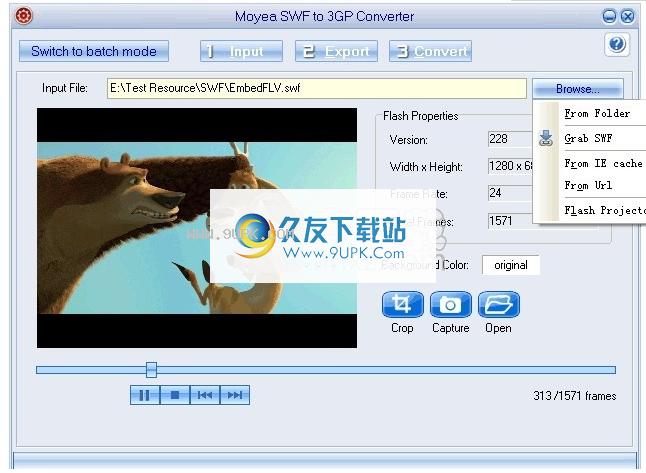
从资料夹
表中选择“从文件夹”时,将弹出以下窗口,您可以选择一个文件夹,并且SWF文件将显示在文件列表中。在文件列表中选择一个文件以预览文件并确定要转换的文件。如果文件夹中有文件更改,请单击“刷新”按钮以刷新文件列表。单击“确定”按钮以导入所选文件。
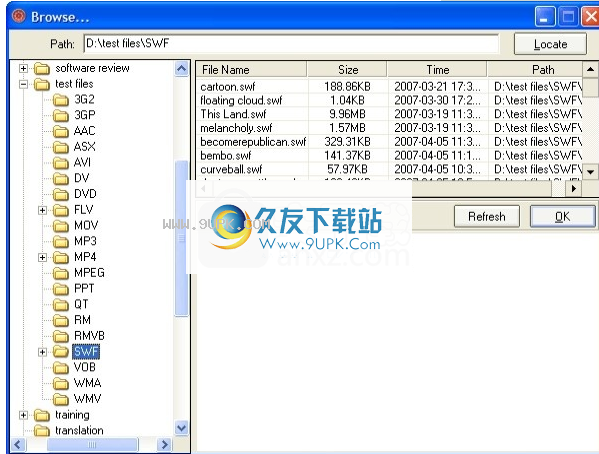
定位:此按钮可以帮助您在计算机上的特定文件夹中找到SWF文件。您可以将SWF文件的文件路径复制并粘贴到空白框中,然后单击“定位”按钮以使程序找到目标SWF文件。这是将SWF文件导入程序的快速方法。
吸引主权财富基金
当您单击“获取SWF”项时,Moyea Flash下载将启动以下窗口弹出窗口。输入网页URL,然后转到方便的SWF URL转换或下载。
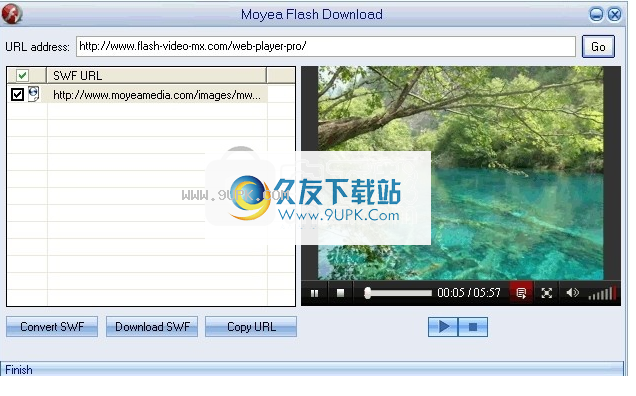
从IE缓存
当您在下拉列表中选择“从IE缓存”时,将弹出以下窗口。在文件列表中选择一个文件以预览文件并确定要转换的文件。单击“刷新”按钮刷新文件夹中的文件,以防止在导入文件时将某些文件移出或移到文件夹中。单击“确定”按钮以导入所选文件。
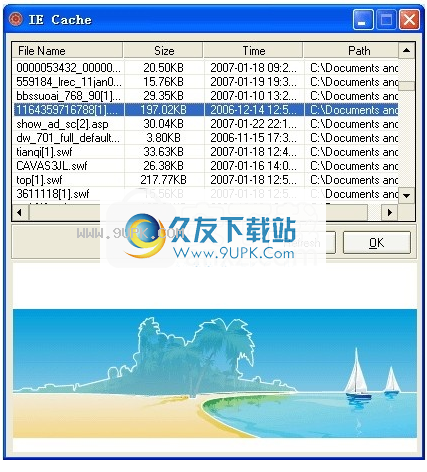
来自URL
在下拉列表中选择“来自URL”时,将弹出以下窗口。输入要转换的SWF文件的URL。单击“确定”按钮以导入文件。

注意:URL中的SWF文件将受到互联网速度的极大影响。因此,如果您无法在Internet上观看它,强烈建议您在完整播放后进行切换。
添加Flash文件后,您可以在“ Flash属性”面板中找到文件的属性。属性包括Flash版本,宽度和高度,帧速率和总帧数(添加的Flash文件拥有的帧数)。
背景颜色:单击该框以选择视频的背景颜色。
的背景色默认为源文件的背景色,而bac上的正方形
kground框架显示为“原始”。
单击以播放当前的Flash文件。
单击以停止播放当前的Flash文件。
单击以跳到当前Flash文件的上一帧。
单击以跳到当前Flash文件的下一帧。
单击以切换到批处理模式界面。当它是批处理模式界面时,它将更改为。
进度栏上方有三个按钮:裁剪,捕获和打开。
裁剪功能仅适用于Moyea SWF到视频转换专业版。
单击以捕获您喜欢的视频文件的任何帧。单击“”直接打开保存捕获的jpg文件的文件夹并查看该文件。
影片设定
视频:选中此选项可将视频包括在输出文件中,以便在播放输出文件时将显示视频。然后,您可以更改视频设置。选择仅包含音频的配置文件时,此选项和以下视频设置将变灰,并且输出文件不包含视频数据。
视频编解码器:如果还有其他选项,请选择输出文件的视频编解码器。
质量:选择视频的输出质量。
比特率:如果有其他选项,请选择适当的比特率。视频比特率(kbit / s)。
视频大小:选择输出视频的预设帧大小或自定义帧大小。您可以选择“原始”以保持SWF文件的原始帧大小,也可以从给定的选项中进行选择。画面尺寸(WxH)。
帧频:如果要减小文件大小,请为视频选择较低的帧频,或者选择“原始”以保留原始SWF文件的帧频。帧频(hz)。
宽高比:此选项将显示不同的宽高比供您选择,或为创建的视频文件保留原始/自动的宽高比。
音讯设定
音频:选中此选项可将音频包括在输出文件中,以便在播放输出文件时将播放音频。然后,您可以更改音频设置。当选择纯音频配置文件,该选项是灰色的,以确保您在输出中包含文件中的音频和音频设置是可以改变的。当源文件不包含音频数据时,此选项将显示为灰色。
音频编解码器:如果还有其他选项,请选择输出文件的音频编解码器。
质量:选择音频的输出质量。
比特率:如果还有其他选项,请为您的音频数据选择合适的比特率。音频比特率(位/秒)。
采样:如果还有其他选项,请为音频数据选择合适的采样率。音频采样率(hz)。
频道:为您的音频数据选择一个音频频道。通常有两种类型,单声道和标准立体声。配置3GP和amr音频编解码器时,仅“单声道”可用。当您选择MPEG作为导出类型,并选择在子类型的DVD选项“ AC3通道”是唯一的选择。
“重置”:重置视频和音频设置。